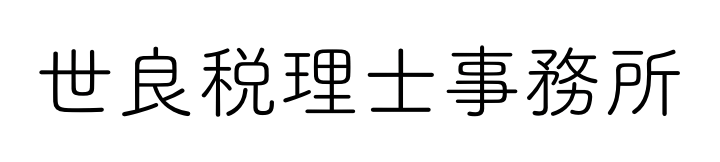インボイスの次にやってくるのは…
大きな不安が残る中インボイス制度はスタートしましたが、その混乱の収まらないまま、令和6年1月1日からは電子帳簿保存法における「電子データ保存の義務化」がスタートします。これらの詳細については、過去の記事をご参照ください。
電子データ保存とよく混同されるものに「スキャナ保存」というものがありますが、こちらは電子帳簿保存法の規定において「任意」とされているため、今すぐに対応する必要はありません。
しかし、普段の領収書入力などの処理を「スキャナ保存」により行うことで、領収書の原本を破棄することも可能になるため、保管スペースの確保や管理の手間をなくすことができますし、経費精算や承認手順のペーパレス化など業務フローの簡素化を図ることにも繋がります。
そこで今回の記事では、スマホとマネーフォワードを併用することで、意外と簡単にできてしまう「スキャナ保存」について解説していきます。
事前に用意するもの
スキャナ保存を始める前に用意していただくものは以下のものです。
- スマートフォン(iPhoneでもAndroidでも可)またはスキャナ
- マネーフォワードクラウド会計(個人事業主であればマネーフォワードクラウド確定申告)
1については、「スキャナ保存」というくらいなのできちんとしたスキャナが準備できれば良いのですが、スマホによる写真撮影でも条件を満たせば問題なく利用可能です。
なお、サイズの異なる領収書を大量にスキャンするなど、本格的に運用したい場合には、リコーの「ScanSnap ix1600」という機種をお勧めします。

2については、freeeのような他のクラウド会計ソフトでも全く問題ありませんが、弊所ではマネーフォワードをお勧めしておりますので、マネーフォワードを前提に解説いたします。
タイムスタンプについて
タイムスタンプとは、電子化された文書が原本であることを証明する技術のことをいいますが、マネーフォワードクラウド会計・確定申告では、「証憑添付」「AI-OCRから入力(β)」「証憑自動取得」機能をつかうことで、このタイムスタンプが自動的に付与されます。
今回は、「AI-OCRから入力(β)」機能を使ってスキャナ保存および保存した画像データから自動入力する方法について見ていきましょう。
事前準備
スキャナ保存を始める前に、「各種設定」>「事業者」画面から「電子帳簿保存-スキャナ保存」の「スキャナ保存機能を利用する」にチェックを入れ、「設定を保存」をクリックしてください。
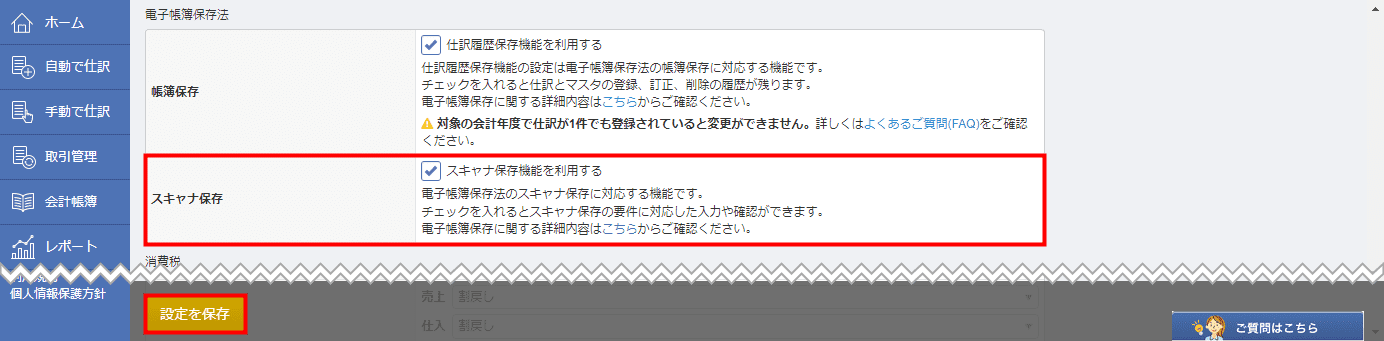
なるべく背景が無地の場所に領収書等の証票を置き、スマホで撮影します。


証票データのアップロード
「自動で仕訳」>「AI-OCRから入力(β)」画面を開く
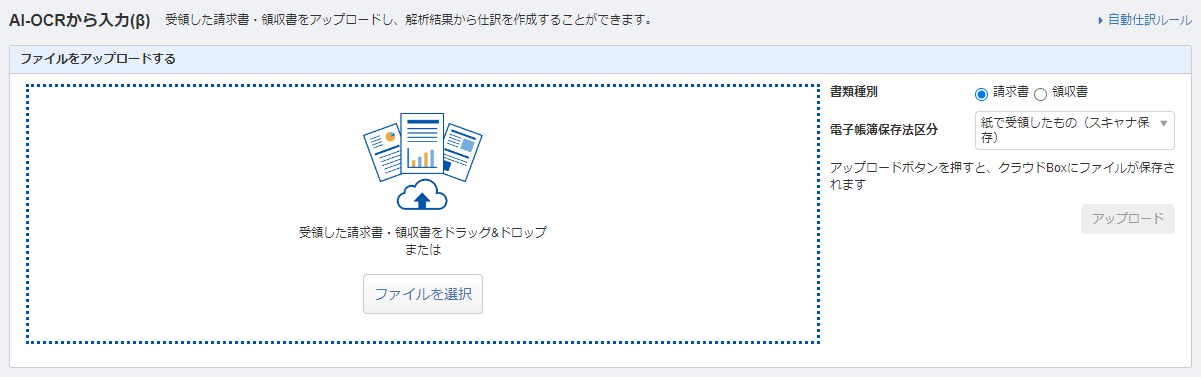
「書類種別」を選択
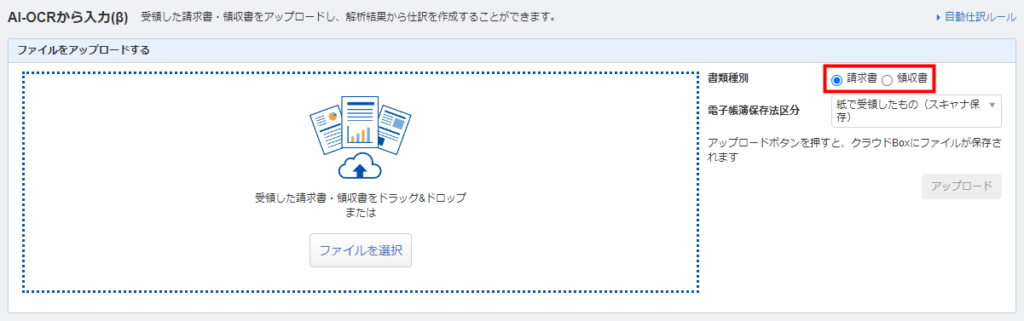
「電子帳簿保存法区分」を選択
証憑を紙で受け取った場合は「スキャナ保存」、メールや電子データで受け取った場合は「電子取引」を選択してください。
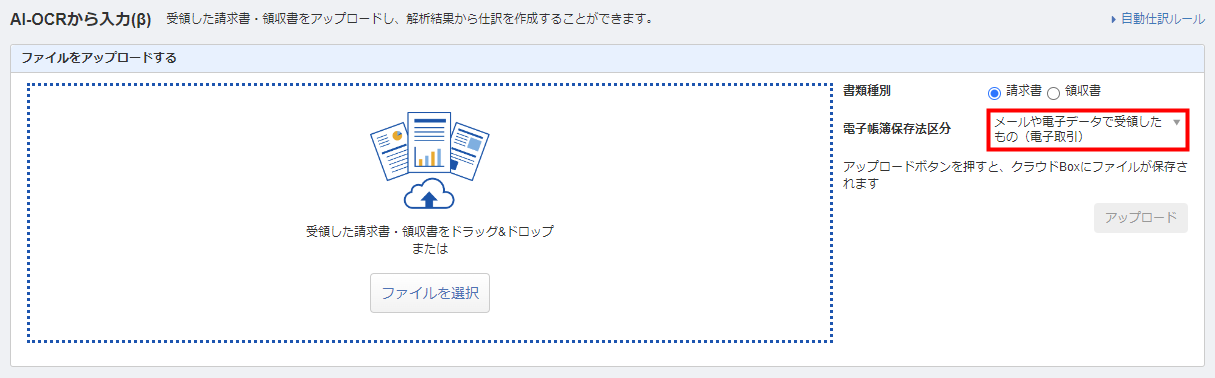
ファイルをアップロード
「ファイルを選択」をクリックするか、ファイルをドラッグ&ドロップしてファイルをアップロードします。
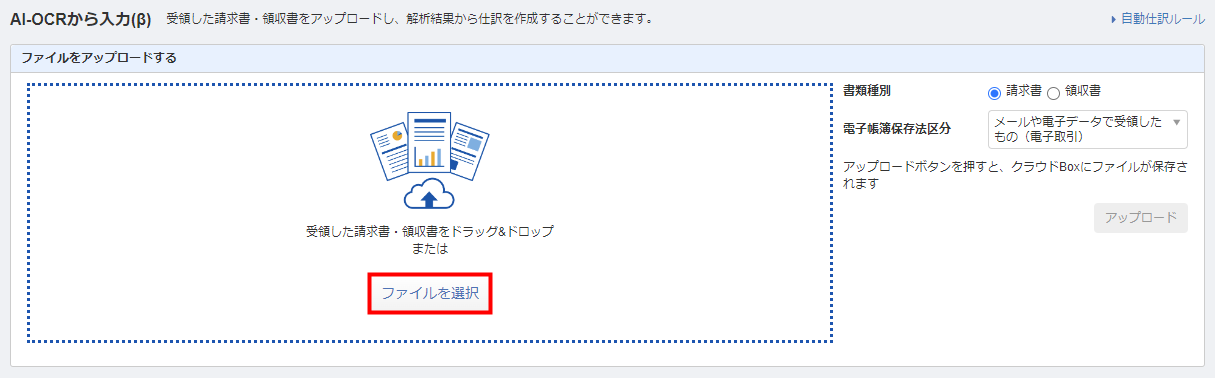
内容を確認
アップロードしたファイルの名前・サイズ・プレビューが表示されるので、内容を確認し、問題がなければ「アップロード」をクリックします。
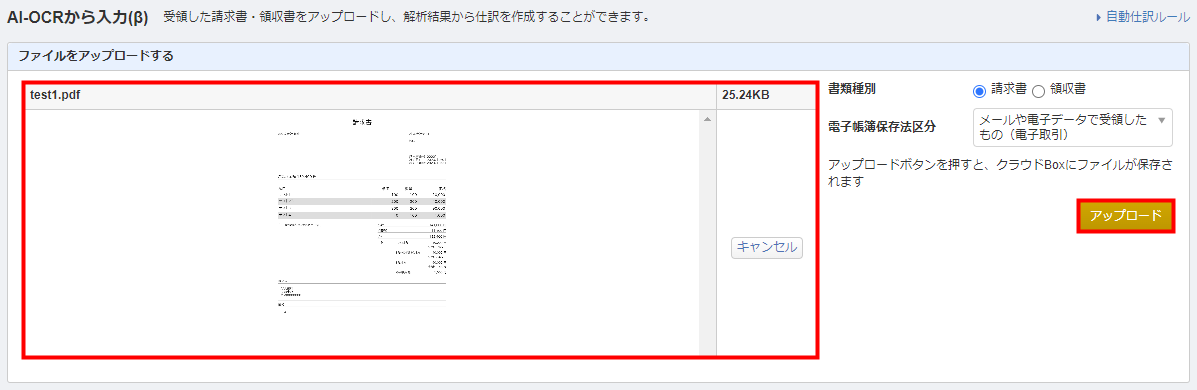
仕訳を登録する
自動で仕訳>AI-OCRから入力(β)画面から領収書等のデータをアップロードすると、「仕訳候補詳細」画面に切り替わります。
プレビューと見比べながら「証憑情報」に反映した内容を確認し、必要に応じて編集します。
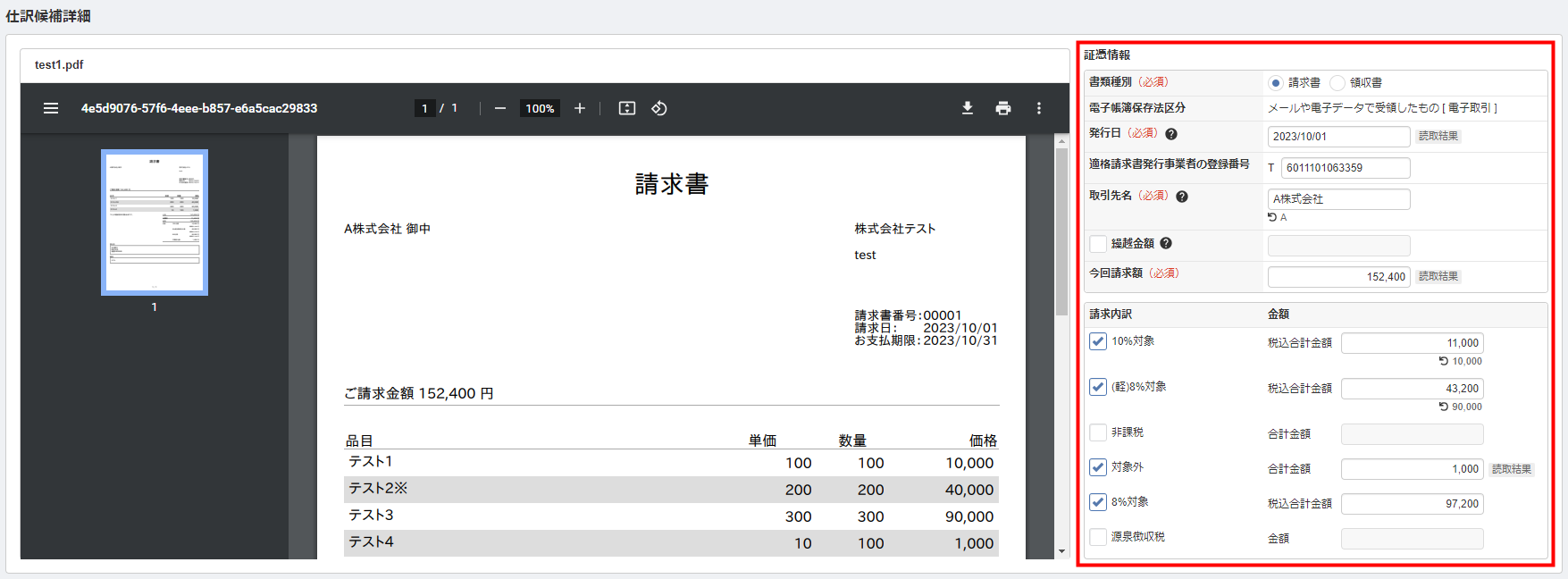
編集が完了したら、「仕訳候補へ反映」ボタンをクリックします。
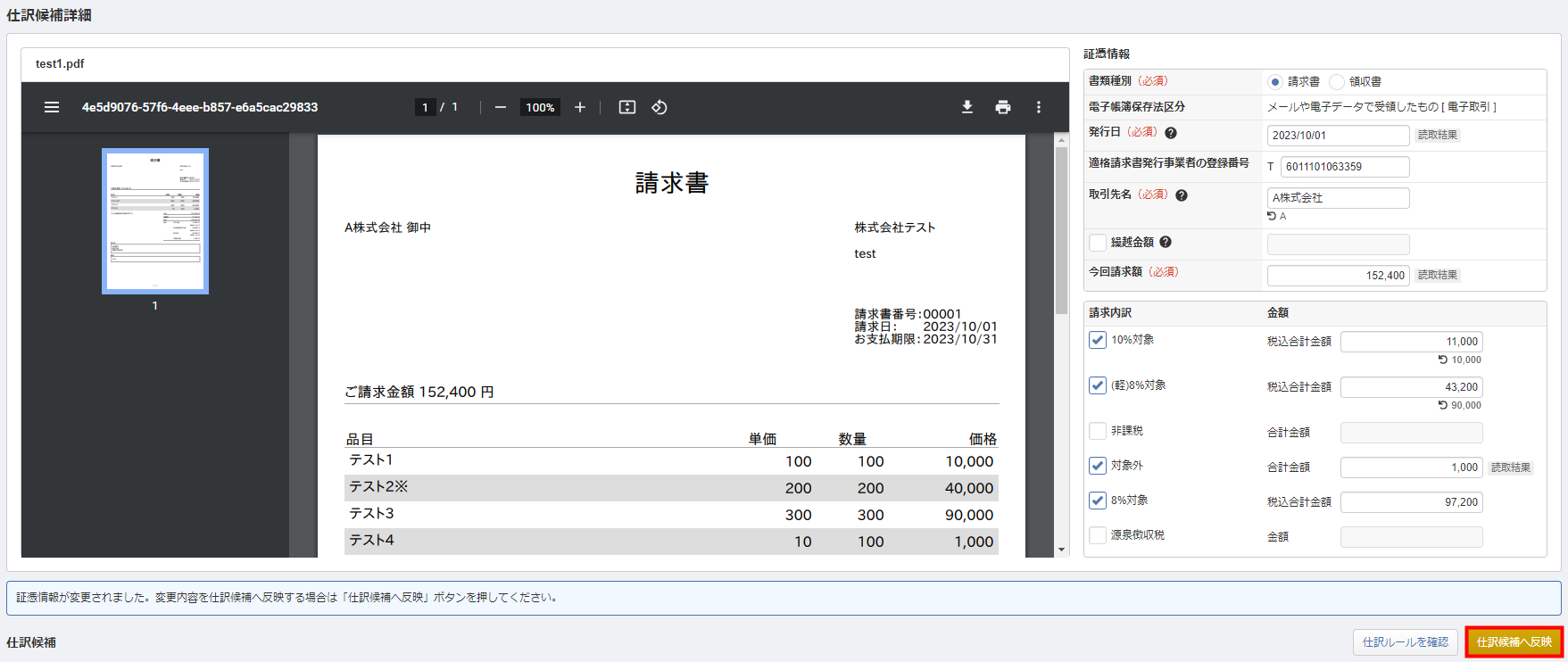
表示されたウィンドウ内のメッセージを確認し、問題がなければ「OK」ボタンをクリックします。
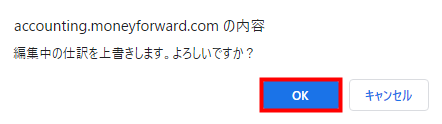
「仕訳候補」の内容を確認し、問題がなければ「登録」ボタンをクリックします。
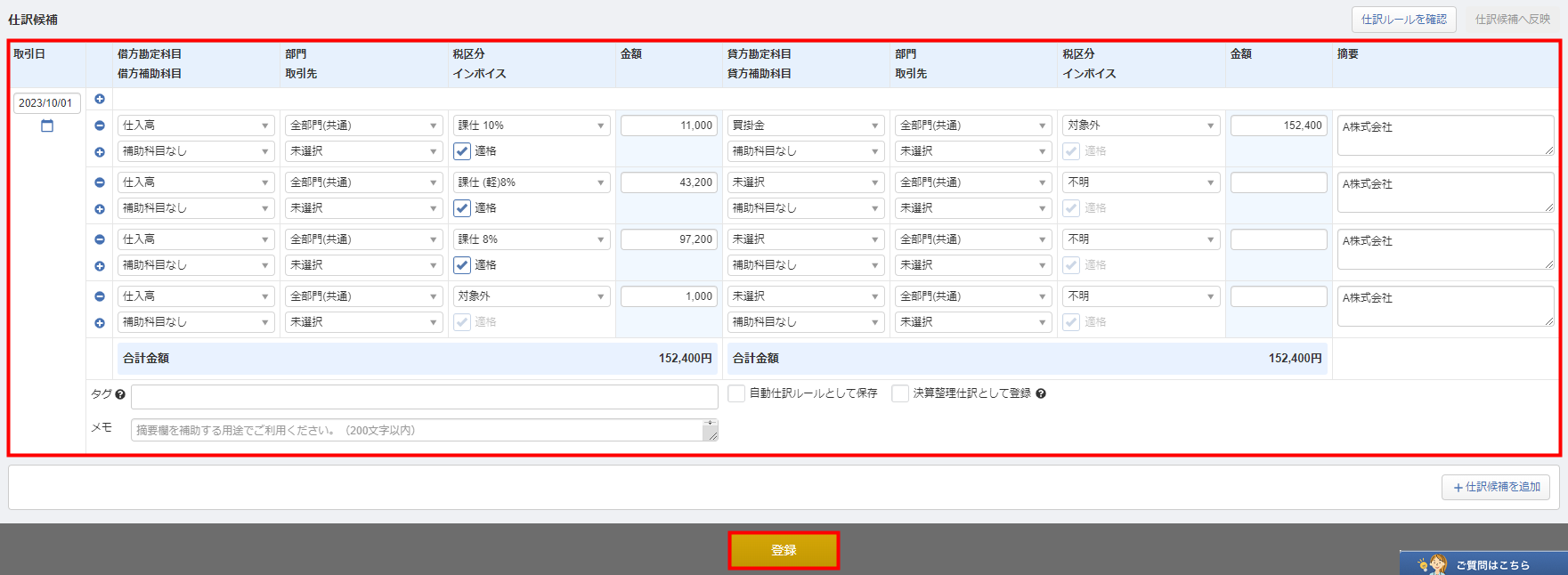
最後に
今回はスキャナ保存について、スマホとマネーフォワードを使えば意外と簡単にできますよ、といった内容ですが、工場や事業所単位での経費精算や、経理のペーパレス化など、うまく取り入れると仕事のやり方を大きく効率化させる可能性を秘めています。どのみち来年から一部とはいえ義務化されるわけですから、思い切ってこのような仕組みを取り入れてみてはいかがでしょうか?